Atualizando dados da pesquisa
Observação: se uma pesquisa contiver dados restritos, você não poderá visualizar ou atualizar esses dados se não tiver permissão para visualizá-los.
- Na página do participante, selecione o evento ao qual a pesquisa está associada.
- Selecione a pesquisa que você deseja atualizar. Talvez seja necessário alterar a seleção na lista Display Surveys para ver a pesquisa.
-
Selecione
Iniciar alteração de dados
no menu Ações
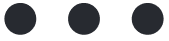 .
. - Faça todas as atualizações e insira o motivo das alterações.
- Selecione Enviar.
- Na confirmação exibida, selecione Continuar para atualizar as respostas da pesquisa.
Visualizando o histórico de alterações da pesquisa
- Abra a pesquisa.
-
Do menu de reticências
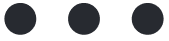 selecione
Exibir histórico.
selecione
Exibir histórico. - Use as setas na parte superior da página para alternar entre as versões da pesquisa.
-
Para cada versão, você também pode visualizar o histórico de alterações da pesquisa selecionando
Exibir alterações
no menu Ações
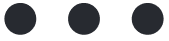 .
. - Quando terminar, selecione Fechar.
Solicitando outras alterações de dados da pesquisa
Se você tomar conhecimento de um erro que não consegue atualizar, poderá enviar uma solicitação de alteração de dados para Veeva.
Para enviar uma solicitação de alteração de dados de pesquisa para Veeva para outros dados, conclua as seguintes etapas:
- Baixe o Formulário de Solicitação de Alteração de Dados Veeva ePRO.
-
Preencha o formulário. Apenas uma alteração pode ser solicitada por formulário. Os campos a seguir são obrigatórios, a menos que seja observado que eles podem ser deixados em branco. Os campos podem ser deixados em branco se não forem aplicáveis à alteração que você está solicitando.
- Endereço de e-mail usado para acessar ePRO: O endereço de e-mail que você usa para fazer login em ePRO para o estudo.
- Patrocinador do Estudo: O nome da empresa do patrocinador ou CRO com o qual você está trabalhando neste estudo. Se não tiver certeza, você pode procurar o Nome da Empresa associado ao seu sistema ePRO atual na sua página inicial VeevaID.
- Número do Protocolo: O identificador deste estudo. Olhe no topo da página ao lado do logotipo ePRO.
- Número do Site: O identificador do seu site para este estudo. Olhe para o topo da página ao lado do logotipo ePRO e encontre o valor entre parênteses
- ID do participante
- Nome do evento (se aplicável): O nome do evento do participante afetado, conforme aparece nas exportações da sua pesquisa. Se você não estiver alterando nenhum dado relacionado a um evento do participante, deixe este campo em branco.
- Survey Unique ID (se aplicável): Para localizar o Survey Unique ID, exporte Survey Data ou Adherence Data e olhe abaixo da coluna Survey Unique ID. Veja Running Reports para mais informações.
- ID exclusivo da pergunta (se aplicável): para encontrar o ID exclusivo da pergunta, exporte os dados da pesquisa e olhe abaixo da coluna ID exclusivo da pergunta. Consulte Relatórios em execução para obter mais informações.
- Valor atual: O valor incorreto que requer uma alteração de dados exatamente como aparece na pesquisa. Se você estiver solicitando a transcrição de dados, anexe a pesquisa ao formulário com PII removido ou ofuscado.
- Novo valor: o valor corrigido que os dados devem refletir.
- Motivo da mudança
- Imprima o formulário e peça para o pesquisador principal do estudo ou seu representante designado assinar. É sua responsabilidade armazenar o formulário em papel assinado.
- Envie o formulário assinado por e-mail para dcr@veeva.com com o título ePRO Data Change Request. Analisaremos sua solicitação e, se aprovada, processaremos a alteração em nosso sistema. Se tivermos dúvidas, entraremos em contato com você por e-mail. Após processarmos a alteração de dados, enviaremos um e-mail de confirmação.
- Visualize as entradas da trilha de auditoria que fornecemos a você e exporte os dados da pesquisa para verificar se a alteração está correta. Os dados exportados incluem os dados atualizados e uma entrada para a alteração de dados. Consulte Relatórios em execução para obter mais informações.
- Se a alteração estiver correta, responda ao e-mail para confirmá-la. Se não recebermos a confirmação após três tentativas de acompanhamento, fecharemos o tíquete.
Observação
- Você pode enviar várias solicitações no mesmo e-mail se for mais conveniente. Cada solicitação de alteração precisa de seu próprio formulário assinado.
- Veeva tentará concluir as alterações de dados em até 20 dias úteis. Se a solicitação for urgente e você precisar que ela seja concluída em menos de 20 dias úteis, comunique um cronograma solicitado e o motivo em seu e-mail.
- O tempo de resposta do Veeva começa quando recebemos a solicitação de você e termina quando enviamos a evidência da alteração de volta para você para confirmação. O tempo de resposta pode variar dependendo de quantas alterações você solicitar, quão urgentes elas são e a quantidade de tempo necessária para o suporte triar a solicitação.
 ePRO
ePRO